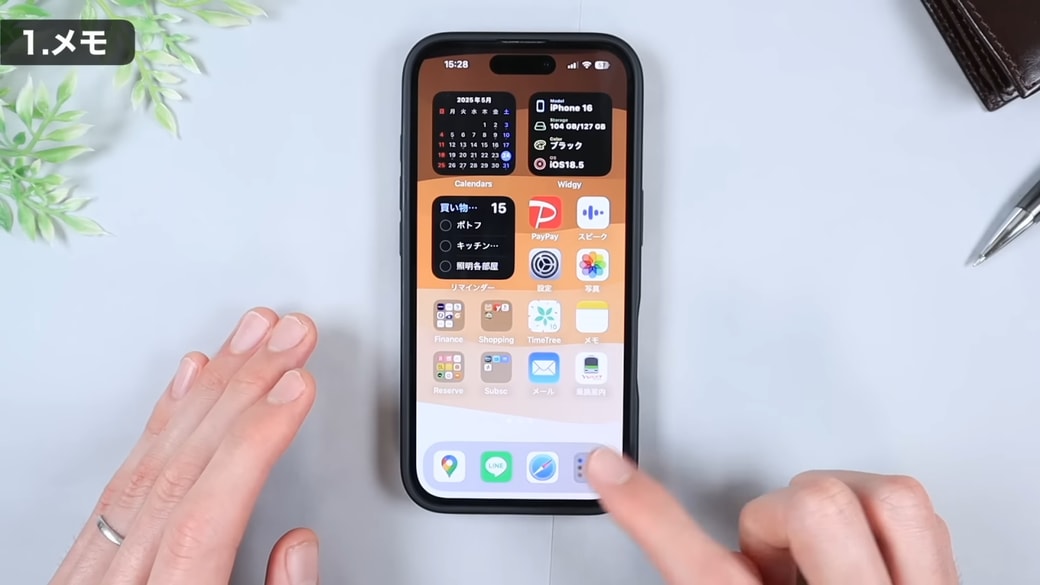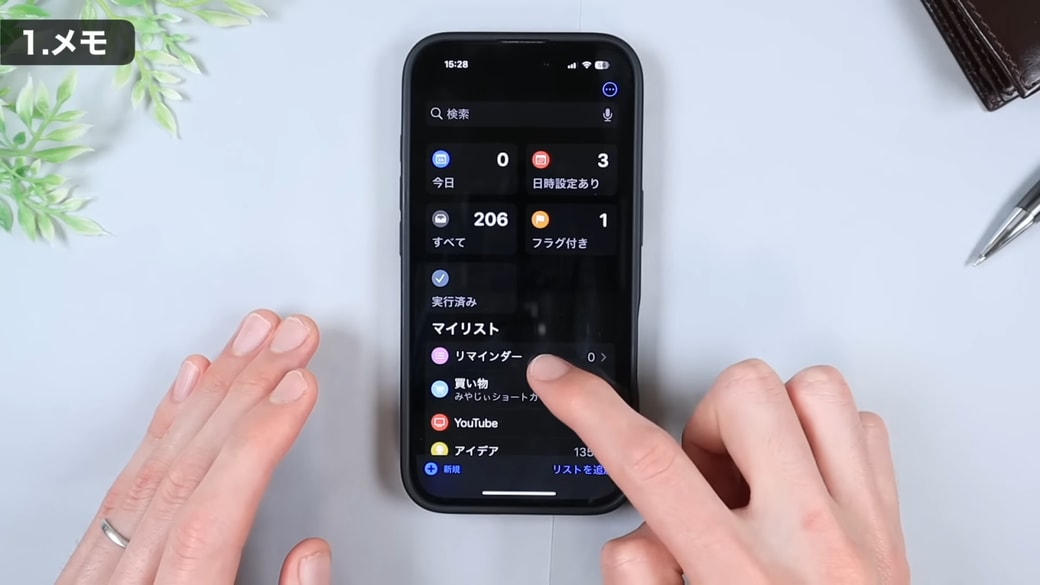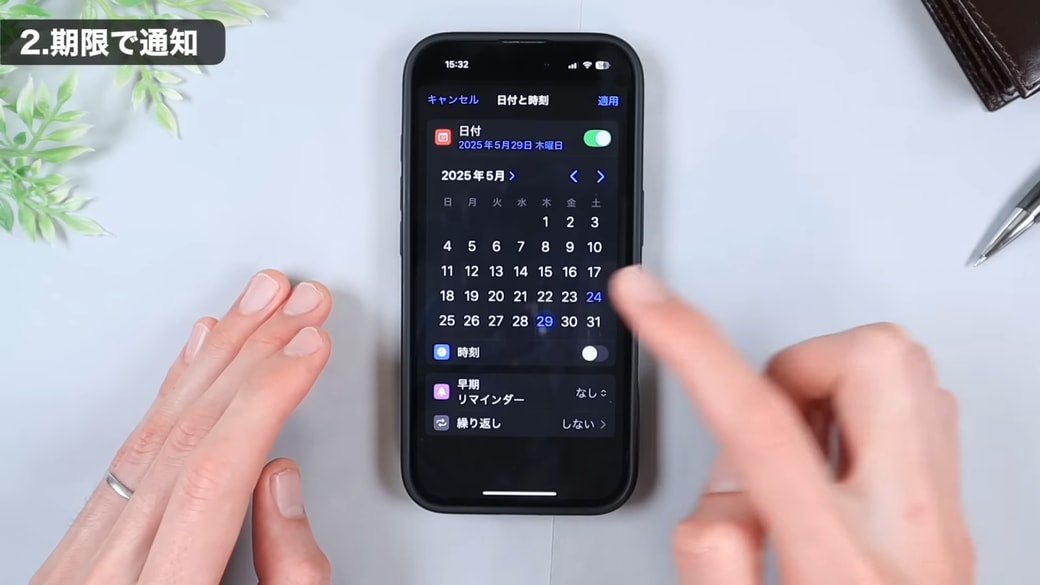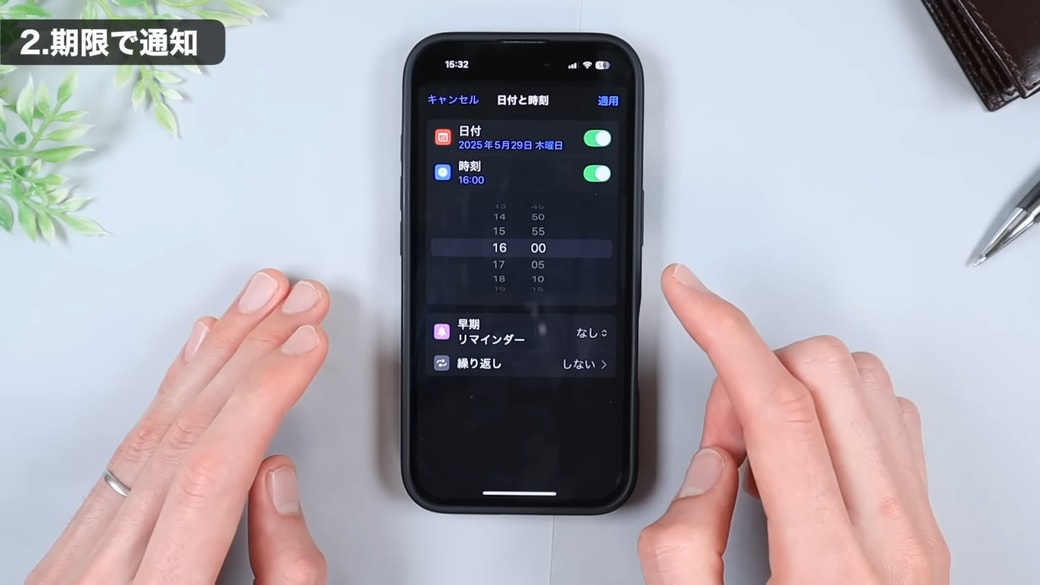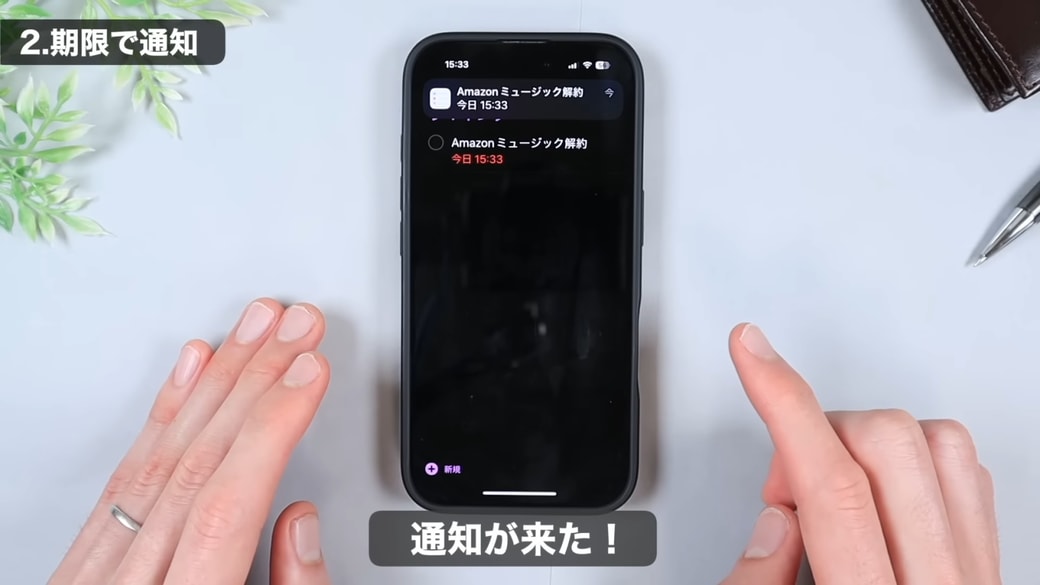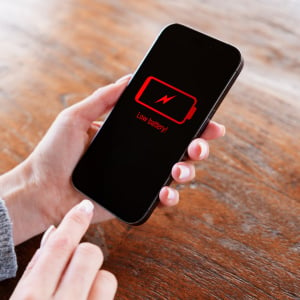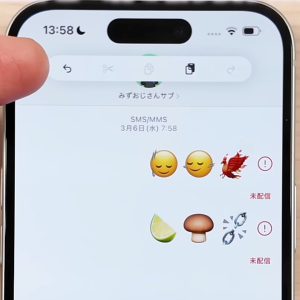教えてくれたのは……みやじぃさん
iPhoneをもっと快適に使いこなすコツを広め、多くの人の生活をよりよくすることを目指している。YouTube(みやじぃ iPhone/ショートカット)で主にiPhoneのショートカットアプリを使った便利な機能や裏ワザ情報を発信中!
実は便利機能がたくさんある「リマインダー」
iPhoneの純正アプリ「リマインダー」は、やることリストや買い物リストなどを管理するのに便利なアプリです。使っていない方も多いかもしれませんが、実は便利機能がたくさんあるため、使わないともったいないんです!
今回は「指定した日時にタスクの通知をしてくれる機能」をピックアップしてご紹介します。
「指定した日時でタスクの通知」をしてくれる機能の使い方
サブスクの無料期間が終わる前に解約したいときなど、忘れてしまいがちな少し先の予定を管理したいことはありませんか? そんなときに頼りになるのが、リマインダーの「指定した日時で通知をしてくれる機能」です。
操作方法
「リマインダー」のアプリを開きます。
マイリストの中の「リマインダー」をタップします。
画面をタップし、覚えておきたいことを新規メモとして追加します。入力したら、左下のカレンダーマークをタップします。
「今日」「明日」「今週末」「日付と時刻」のカレンダーが表示されます。一番右の「日付と時刻」をタップします。
メモの内容を通知してほしい日をタップします。
時刻も指定したい場合は、時刻の項目をオンにすると設定できます。
右上の「適用」ボタンをタップして、設定完了です。
すると、メモの下に日時の表示が追加されました。
設定日時を変更したい場合は、メモをタップし、右側に表示される「i」のマークをタップすると編集できます。
設定した日時になると、このように画面上部に通知が表示され、やることの抜け漏れを防げます。
契約の解約日や仕事の締切日などの管理に使ったり、買う必要があるものを帰宅するタイミングで通知させたりと、リマインダーの通知機能はさまざまな用途に役立ちます。ライフスタイルに合わせて、上手に活用してみてくださいね!
▼詳しい操作方法は動画でも確認できます。
※こちらの記事は元動画の提供者さまより許可を得て作成しております。